La música de fondo es una parte bastante importante de su video TikTok. Cuando graba y hace un video dentro de la aplicación TikTok, debe saber cómo agregar y editar sonidos. TikTok recopila muchas canciones para que las uses. Además, ofrece muchas opciones de edición y efectos de sonido para personalizar cómo aparece el audio en tu video.
Esta publicación le brindará una guía detallada sobre cómo agregar y editar música mientras crea un nuevo video usando TikTok. Teniendo en cuenta que muchos usuarios están buscando el efecto retardado de TikTok, aquí también compartimos una forma sencilla de hacerlo. retrasar la música con TikTok.
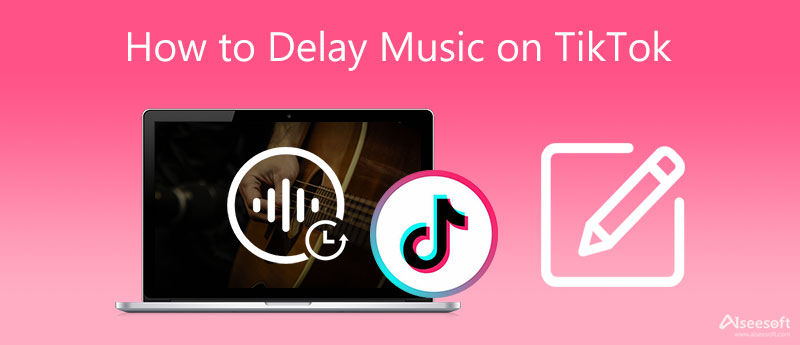
Primero, lo guiaremos para agregar una canción a su video para TikTok. Además, le mostraremos cómo editar sonidos y aplicar efectos al audio a través de TikTok.
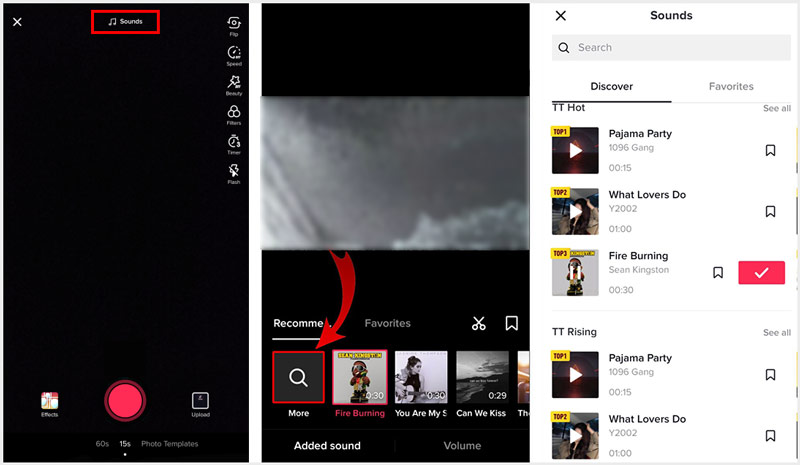
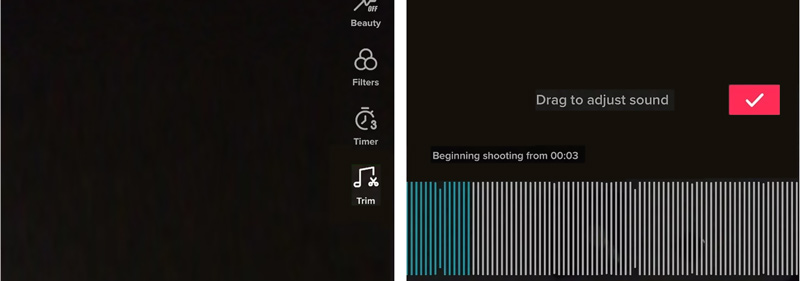
Para algunos propósitos, prefiere que la música comience más tarde en un video para TikTok. Entonces, puede preguntarse si hay un efecto de retraso de TikTok. Sin embargo, la aplicación TikTok no ofrece una función para retrasar la música por ahora. Para hacer eso, debe confiar en un editor de video profesional. Aquí recomendamos sinceramente un editor de video TikTok fácil de usar, Video Converter Ultimate para ti.

Descargas
Aiseesoft Video Converter Ultimate
100% Seguro. Sin anuncios.
100% Seguro. Sin anuncios.

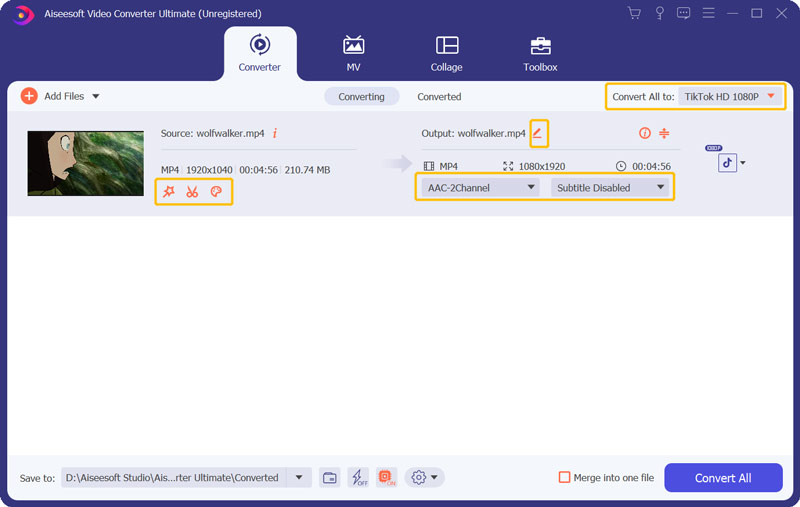
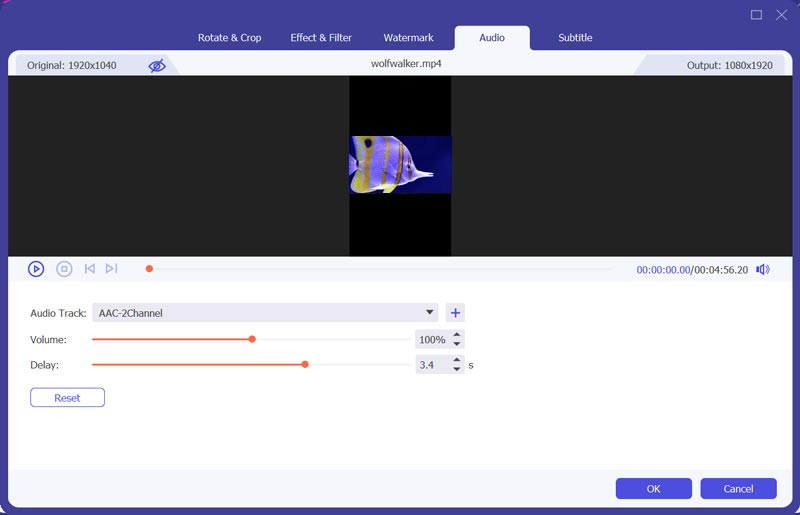
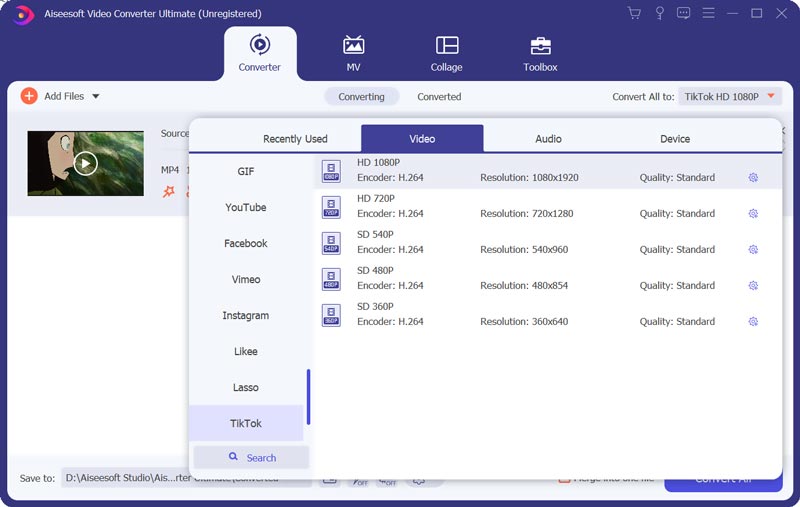
1. ¿Cuánto tiempo puedo hacer mi video TikTok?
TikTok ha elevado el límite de duración para alentar a los usuarios a crear contenido de video. Una vez, la duración máxima del video de TikTok era de 1 minuto. Pero ahora, puedes hacer un video de hasta 3 minutos de duración. Y tu puedes ajustar la duración del video para TikTok
2. ¿Cómo silenciar el sonido original de mi video TikTok grabado?
Después de agregar la nueva música de fondo a su video TikTok capturado, puede tocar Volumen en el lado derecho de su pantalla y luego arrastrar la barra de volumen del sonido original a 0.
3. ¿Cómo agregar canciones a Favoritos en TikTok?
Cuando ingresa a Sonidos y encuentra algunas canciones que puede usar más tarde, puede elegir agregar estas canciones a su categoría de Favoritos. Simplemente toque el ícono Favorito de cada canción para agregarla.
Conclusión
¿Quieres retrasar la música para TikTok pero no sabes como? La verdad es que no puede hacer que una pista de audio comience directamente más tarde en un video dentro de la aplicación TikTok. Entonces, esta publicación comparte otra forma de editar la música de fondo de su video y retrasar su música con facilidad para TikTok.

Video Converter Ultimate es un excelente conversor, editor y potenciador de video para convertir, mejorar y editar videos y música en 1000 formatos y más.
100% Seguro. Sin anuncios.
100% Seguro. Sin anuncios.